راهنمای جامع مشکلات آیفون و راه حل آنها

گوشیهای آیفون به عنوان نمادی از نوآوری و کیفیت در دنیای تکنولوژی شناخته میشوند، اما حتی ستارگان دنیای گجتها نیز گاهی اوقات با مشکلاتی دست و پنجه نرم میکنند که برای کاربران آزاردهنده است. از مسائل نرمافزاری گرفته تا نقصهای سختافزاری، کاربران آیفون ممکن است با چالشهایی مواجه شوند که نیاز به توجه و دقت دارند. در این مطلب از دیجی کالا مگ، قصد داریم نگاهی عمیق به مشکلات رایج که ممکن است هر دارندهی گوشیهای آیفون با آنها روبرو شوند بیندازیم و راهکارهای کاربردی برای رفع این موانع را به شما ارائه دهیم.
۱. نمایشگر آیفون یک صفحهی سفید را نشان میدهد
۲. بعد از بهروزرسانی یا جیلبریک اطلاعات آیفون شما از بین رفته است
۳. گوشی آیفون شما خیس شده است
۴. زود خالی شدن باتری؛ یکی از متداولترین مشکلات آیفون
۵. نمایشگر آیفون یک صفحهی مشکی را نشان میدهد
۶. داغ کردن گوشی؛ از جمله مشکلات نرمافزاری رایج آیفون
۷. کرش کردن دوربین آیفون
۸. فراموش کردن رمز گوشی و غیر فعال شدن آن در اثر وارد کردن رمزهای اشتباه
۹. گیر کردن گوشی روی لوگوی اپل؛ یکی از رایجترین مشکلات نرمافزاری آیفون
۱۰. کرش کردن اپلیکیشنهای آیفون
۱۱. سنسور مجاورت آیفون کار نمیکند
۱۲. نمایشگر گوشی آیفون کار نمیکند
۱۳. فیسآیدی گوشی آیفون کار نمیکند
۱۴. عدم کار کردن اسپیکر؛ یکی از مشکلات رایج آیفون
۱۵. مشکلات مربوط به بلوتوث آیفون
۱۶. مشکلات مربوط به Wi-Fi آیفون
۱. نمایشگر آیفون یک صفحهی سفید را نشان میدهد
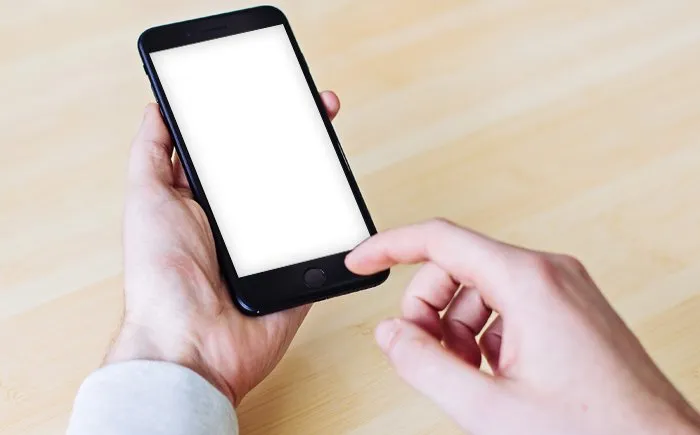
یکی از مشکلات متداولی که کاربران آیفون با آن مواجه میشوند، صفحهنمایش سفید است که در اثر بهروزرسانی ناموفق (کامل نشدن آپدیت سیستمعامل)، جیلبریک یا مشکل سختافزاری معمولاً به وجود میآید. اگر چنین مشکلی برای شما به وجود آمد، کافی است مراحل زیر را دنبال کنید:
- در ابتدا به شما پیشنهاد میشود که گوشی هوشمند خود را ریاستارت کنید و اگر مشکل حل نشد، باید آیفون خود را ریست فکتوری کنید که در این صورت تمام اطلاعات گوشی هوشمند شما حذف خواهد شد. برای انجام این کار گوشی خود را به کامپیوتر متصل کنید تا iTunes آن را تشخیص دهد. حالا گزینهی Restore iPhone را انتخاب کنید (در صورتی که قابلیت Find My phone روشن است در این مرحله باید از آن خارج شوید). بار دیگر Restore را انتخاب کنید تا کامپیوتر کلیهی اطلاعات موجود به روی گوشی شما را حذف کند.
- اگر ریست فکتوری نیز مشکل شما را حل نکرد، آیفون خود را در حالت Device Firmware Update (DFU) یا همان بهروز رسانی سیستمعامل دستگاه بوت کنید. برای این کار پس از متصل کردن آیفون خود به سیستم و اجرای iTunes یا Finder، گوشی خود را خاموش کرده و دکمهی پاور گوشی را برای ۳ ثانیه نگه دارید. هم زمان که دکمهی پاور را نگه داشتهاید دکمهی ولوم پایین را هم نگه دارید.
- سپس هر دو دکمه را برای ۱۰ ثانیه به صورت همزمان نگه دارید (اگر در این مرحله لوگوی اپل به شما نشان داده شده، یعنی بیش از اندازه دکمهها را نگه داشتهاید و باید یک بار دیگر مراحل را از ابتدا انجام دهید). پس از این ۱۰ ثانیه دکمهی پاور را رها کنید اما دکمهی ولوم پایین را برای ۵ ثانیه دیگر نگه دارید (اگر در این مرحله «Plug into iTunes» نشان داده شد به این معنی است که بیشتر از ۵ ثانیه دکمه ولوم پایین را نگه داشتهاید و باید مجددا از ابتدا مراحل را انجام دهید. از آنجایی که زمانها بسیار مهم هستند، باید چند بار این مراحل را انجام دهید تا فرمانها به درستی اجرا بشوند). در نهایت یک صفحه مشکی (اما روشن) به شما نشان داده میشود و این یعنی در حالت DFU هستید. اکنون با فشردن گزینه Restore میتوانید اطلاعات خود را بازیابی کنید.
- باید اشاره کنیم که هم ریست فکتوری کردن و هم بوت شدن در حالت DFU موجب میشود تمام تنظیمات و دادههای شما را در آیفون پاک شود. اگر با وضعیتی مواجه شدید که آیفون شما روی صفحه سفید گیر کرده و پشتیبان آیکلود یا آیتیونز را ندارید، ابتدا اطلاعات مورد نیاز خود را از طریق برنامهی Stellar Data Recovery برای آیفون بازیابی کرده، سپس مشکل صفحه سفید آیفون را با هارد ریست یا حالت DFU اجرا نمایید. خرید گوشی آیفون در دیجیکالا فرآیند بسیار سادهای دارد.
۲. بعد از بهروزرسانی یا جیلبریک اطلاعات آیفون شما از بین رفته است
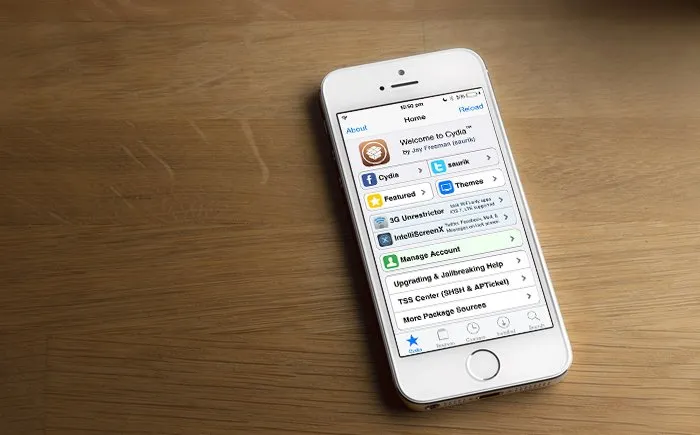
از بین رفتن دیتاهای مهم گوشی بعد از بهروزرسانی یا جیلبریک یکی دیگر از مشکلات نرمافزاری گوشیهای آیفون است که موجب نگرانی کاربران زیادی میشود. معمولاً پس از جیلبریک آیفون یا بهروزرسانی به سیستمعامل جدید، اطلاعات شما مانند ویدیوها، عکسها، مخاطبین و پیامهای آیفون پاک میشود و ممکن است این دغدغه برای شما به وجود آید که دیگر به این اطلاعات دسترسی نخواهید داشت. اما نگران نباشید، چرا که برای این مشکل نیز راهحلی وجود دارد:
- در این شرایط اگر قصد بازیابی برخی از اطلاعات از دست رفته گوشی آیفون خود را دارید، بهترین گزینه استفاده از نرمافزار Stellar Data Recovery است. این نرمافزار با اسکن دقیق و عمیق حافظهی داخلی گوشی آیفون شما، اطلاعات مورد نظرتان را به سادگی پیدا میکند و آن را مجدداً در اختیارتان قرار میدهد. اما اگر دوست دارید که تمام اطلاعات از بین رفته گوشی شما مجدداً برگردند، میتوانید از پشتیبانگیری آیکلود یا آیتیونز استفاده کنید و این مشکل را نیز برطرف نمایید.
۳. گوشی آیفون شما خیس شده است

ممکن است به طور ناگهانی یک لیوان آب روی گوشی آیفون شما ریخته شده باشد و یا گوشی از دست شما به درون آب استخر سقوط کرده باشد. خبر بد اینجاست آیفونهایی که از آب آسیب دیدهاند ممکن است دیگر روشن نشوند. همچنین علاوه بر این، احتمال از دست دادن اطلاعات حافظهی داخلی آیفون نیز زیاد است. حتی اپل در گارانتی یک ساله خود خسارت مایعات را پوشش نمیدهد. اما اگر به هر دلیلی چنین مشکلی برای شما به وجود آمد، بهتر است با حفظ خونسردی مواردی که در ادامه به آنها اشاره میشود را دنبال کنید:
- در اولین اقدام ابتدا گوشی خود را با حوله خشک کنید و سپس سیم کارت را خارج کنید. همچنین آیفون خود را به برق وصل نکنید و به هیچ عنوان گوشی هوشمند خود را روشن نکنید، زیرا قطعات داخلی گوشی هنوز خیس هستند و ممکن است با انجام این کار آسیب سنگینتری به گوشی آیفون خود بزنید. همچنین شما میتوانید گوشی خود را درون کیسههای سیلیکاژل به مدت دو روز نگه دارید تا خشک شود. سیلیکاژل یک ماده متخلخل و سهبعدی از دی اکسید سیلیکون یا سیلیس است که با ایجاد پیوندهای هیدروژنی قوی به عنوان جاذب آب و الکل استفاده میشود و رطوبت را میگیرد.
- باید اشاره کنیم که آب یا هر مایع دیگری باعث از بین رفتن اطلاعات حساس شما میشوند. اما باز هم جای نگرانی وجود ندارد، چرا که شما میتوانید عکسها، ویدیوها، مخاطبین و سایر اطلاعات از دست رفته خود را از پشتیبانگیری آیکلود یا آیتیونز بازیابی کنید. اگر قادر به بازیابی از آیکلود یا آیتیونز نیستید، از نرمافزار Stellar Data Recovery بهره ببرید تا اطلاعات گوشی هوشمند شما مجدداً در دسترستان قرار بگیرد.
۴. زود خالی شدن باتری؛ یکی از متداولترین مشکلات آیفون
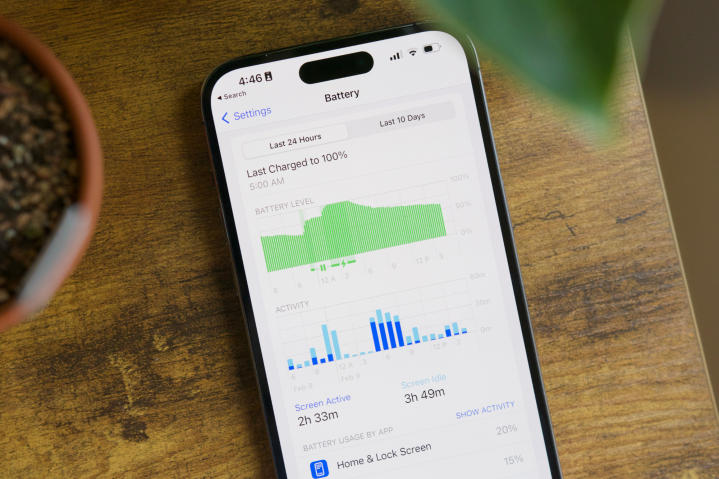
زود خالی شدن شارژ باتری گوشی، یکی از مهمترین و رایجترین مشکلات مربوط به کاربران گوشیهای آیفون است. معمولاً هم مشکلات مربوط به این بخش پس از بهروزرسانی سیستمعامل iOS به نسخه جدید خودش را در گوشی شما نشان میدهد. برای رفع این مشکل بهتر است روشهای زیر را انجام دهید:
- زود خالی شدن باتری آیفون را میتوان از طریق ریست فکتوری کردن، عدم استفاده از اپلیکیشنهایی که باتری بالایی مصرف میکنند مانند گوگل مپ و یوتیوب و غیره برطرف کرد. همچنین حذف اپلیکیشنهایی مانند فیسبوک و یوتیوب از گوشی و امکان دسترسی به این برنامهها از طریق مرورگر سافاری (Safari) میتواند به میزان قابل توجهی شارژ آیفون شما را ذخیره کند.
- پیشنهاد میکنیم که در مواقع ضروری از حالت Low power mode استفاده کنید. دسترسی به این قابلیت از درون کنترل سنتر صورت میگیرد و برای دسترسی به آن از طریق تنظیمات باید به بخش Battery بروید و در بالای صفحه Low power mode را فعال کنید. البته استفاده همیشگی از این ویژگی را توصیه نمیکنیم.
- حتما گزینهی Optimize battery charging گوشی آیفون شما فعال باشد، چرا که این قابلیت الگوی شارژ کردن گوشی را از شما یاد میگیرد و سعی میکند که سلامت باتری را تا حد امکان بالا نگه دارد. برای دسترسی به این گزینه به تنظیمات و سپس بخش Battery بروید و به روی گزینهی Battery health کلیک کنید تا آن را مشاهده کنید.
- بهتر است که نوتیفیکیشنهای گوشی خود را شخصیسازی کنید و دسترسی نوتیفیکیشن دادن به بسیاری از اپهایی که نیاز ندارید را غیرفعال کنید تا در مصرف باتری گوشی شما صرفهجویی شود. در منوی تنظیمات گوشی وارد بخش Notification شوید و آن را مورد بررسی قرار دهید.
- بهتر است که بهروزرسانی خودکار اپهای گوشی را خاموش کنید تا انرژی این کار نیز صرفهجویی شود. برای انجام این کار وارد تنظیمات و سپس اکانت اپل آیدی خود شده و هر چهار گزینهی Music، Apps، Books & Audiobooks و App Updates را خاموش کنید.
۵. نمایشگر آیفون یک صفحهی مشکی را نشان میدهد

از دیگر مشکلات گوشیهای آیفون میتوان به سیاه شدن نمایشگر آن اشاره کرد که دلایل مختلفی آن را به وجود میآورند. اتفاقاتی نظیر سقوط گوشی، ریختن آب روی گوشی، بهروزرسانی اپلیکیشن، وجود بدافزار، سیستمعامل بد، جیلبریک و غیره میتوانند دلیل سیاه شدن صفحهنمایش گوشیهای آیفون باشند که برای رفع آن اقدام زیر پیشنهاد میشود:
- برای رفع این مشکل، ابتدا آیفون خود را به طور کامل شارژ کرده تا اگر مشکلی در باتری وجود داشته باشد، برطرف شود. اگر مشکل نشان دادن صفحهی سیاه همچنان ادامه داشت، آیفون خود را از طریق آیتیونز ریست فکتوری کنید که طبیعتاً این کار نیز منجر به از دست رفتن اطلاعات شما میشود. اگر نسخهی بکاپ از اطلاعات خود ندارید، از نرمافزار Stellar Data Recovery استفاده کنید تا اطلاعات خود را از دستگاه بازیابی کنید.
۶. داغ کردن گوشی؛ از جمله مشکلات نرمافزاری رایج آیفون
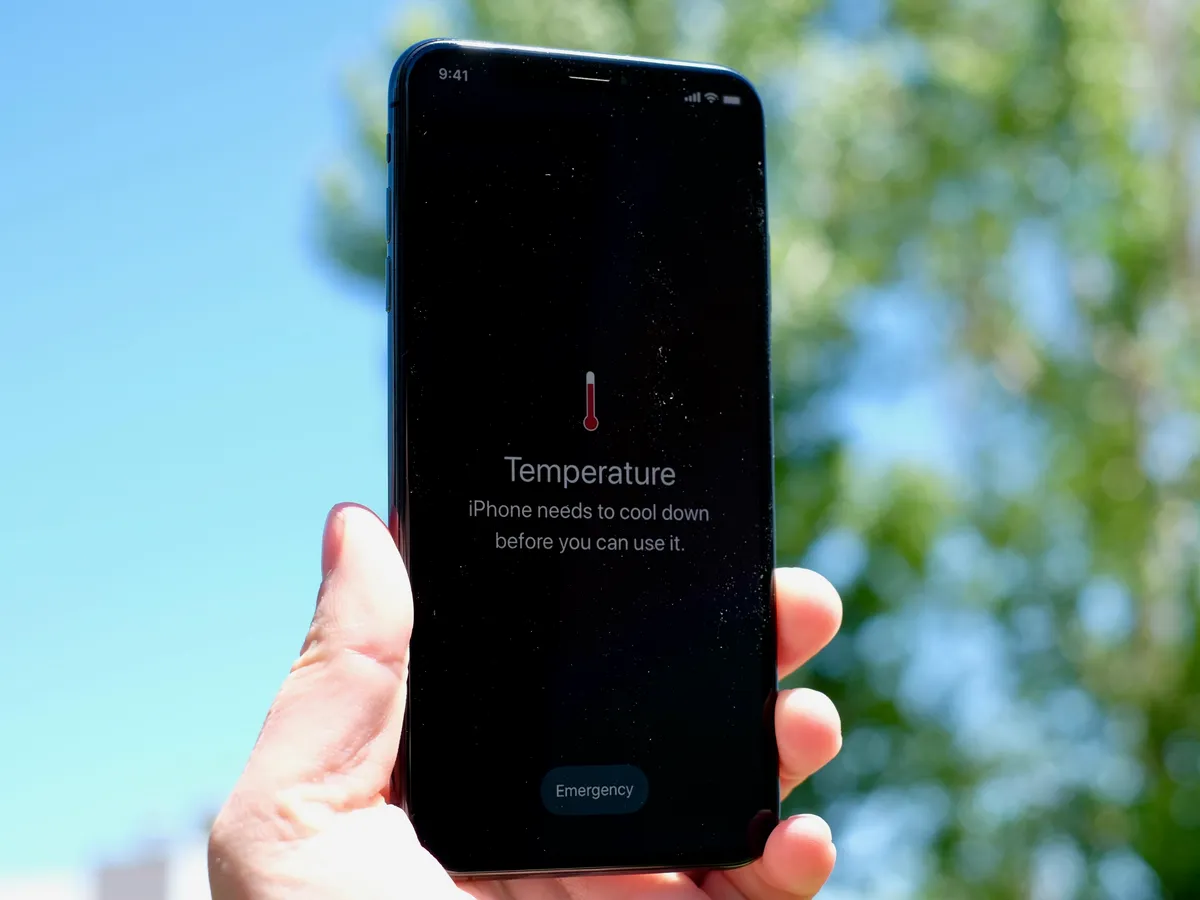
ممکن است برای شما نیز پیش آمده باشد که هنگام کار با آیفون با پیامهایی مانند «iPhone needs to cool down before you can use it» مواجه شده باشید. گلهمندی از داغ شدن آیفون موضوع جدیدی نیست و این پیغام همیشه در آیفونها وجود داشته است. در دمای ۰ تا ۳۵ درجهی سانتی گراد گوشیهای آیفون با هیچ مشکلی مواجه نمیشوند، اما اگر دما از این بیشتر یا کمتر شود ممکن است در کارکرد این گوشیها اختلال ایجاد شود. بنابراین چند روش کاربردی برای رفع این مشکل را به شما پیشنهاد میکنیم:
- برای رفع مشکل داغ کردن گوشی آیفون، ابتدا آن را به محیطی خنک و دور از گرما یا نور مستقیم خورشید قرار دهید (این مشکل بیشتر فصول گرم سال اتفاق میافتد). کاور محافظ آیفون را بردارید و دستگاه را خاموش کنید. همچنین میتوانید برای رفع مشکل داغ کردن گوشی، گزینه Reset All Settings را در بخش تنظیمات آیفون خود بزنید. بهروزرسانی سیستمعامل iOS نیز گاهی اوقات مشکل را حل میکند.
- هنگام شارژ با گوشی به هیچ عنوان کار نکنید.
- پس از مدتی استفاده سنگین از گوشی به آن استراحت بدهید.
- اگر به اتصالات مختلف آیفون خود نیاز ندارید، حالت هواپیما (Airplane mode) را روشن کنید.
۷. کرش کردن دوربین آیفون
یکی دیگر از مشکلات متداول کاربران گوشیهای آیفون، کرش کردن دوربین است که معمولاً به دلیل درست نصب نشدن نسخهی جدید سیستمعامل iOS روی گوشی شما اتفاق میافتد. کرش دوربین منجر باعث از دست رفتن صدها عکس ذخیره شده در آیفون شما میشود و شما نمیتوانید هیچ فعالیتی را روی عکسها یا فیلمهای موجود در دستگاه انجام دهید. برای رفع این مشکل:
- باید گوشی آیفون خود را ریست فکتوری کنید. برای انجام این کار به بخش Setting و سپس بخش General بروید و از پایین صفحه گزینهی Reset را انتخاب کنید. حال در داخل این بخش به روی Erase All Content and settings کلیک کرده و اطلاعات خواسته شده از شما را وارد کنید تا ریست فکتوری آغاز شود. قبل از رفع مشکل کرش دوربین بهتر است از اطلاعات خود نسخه پشتیبان تهیه کنید. استفاده از نرمافزار Stellar Data Recovery یک راهحل موثر برای بازگرداندن اطلاعات از دست رفته است.
- اگر پیش از ریست فکتوری، بهروزرسانی جدیدی برای گوشی شما در دسترس است، بهتر است گوشی را بهروزرسانی کرده تا شاید این مشکل حل شود و نیازی به ریست فکتوری نباشد.
۸. فراموش کردن رمز گوشی و غیر فعال شدن آن در اثر وارد کردن رمزهای اشتباه
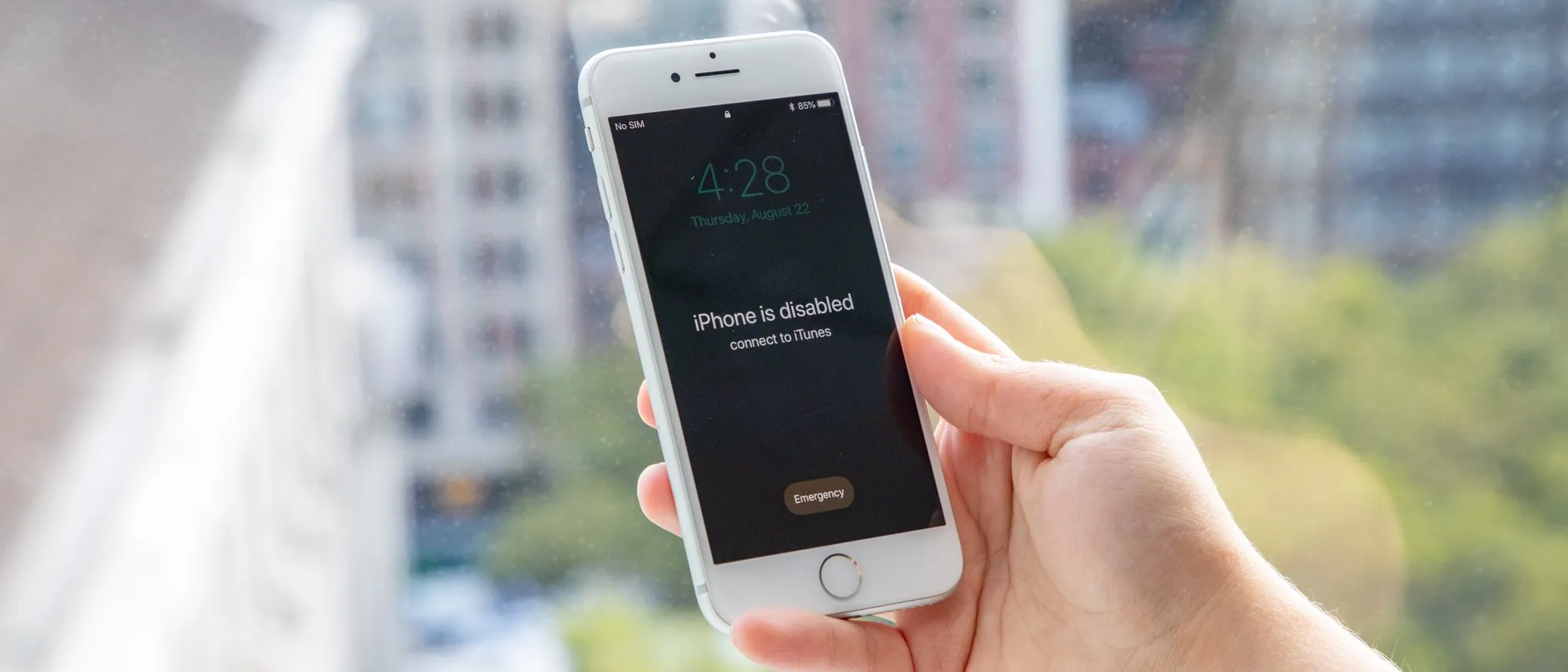
معمولاً زمانی که رمز گوشی خود را به یاد نمیآورید، تلاش میکنید تا با چند بار امتحان کردن رمزهای مختلف به آن دسترسی پیدا کنید. اما متاسفانه آیفون شما بعد از ۵، ۱۵ یا ۲۰ دقیقه غیرفعال میشود. برای رفع این مشکل:
- باید گوشی خود را ریست کرده و یک رمز عبور جدید برای آن در نظر بگیرید. همچنین باید رمز عبور قدیمی خود را با بازگردانی آیفون از طریق آیکلود و آیتیونز پاک کنید.
- شما همچنین میتوانید از حالت ریکاوری (Recovery Mode) برای فعال کردن آیفون غیرفعال خود نیز بهره ببرید. توجه داشته باشید که فرآیند فعال کردن آیفون غیرفعال منجر به از دست دادن کامل دادهها از جمله تمام رمزهای عبور، عکسها، ویدیوها، موسیقیها، مخاطبین، برنامهها، رول دوربین، چتها و غیره میشود.
۹. گیر کردن گوشی روی لوگوی اپل؛ یکی از رایجترین مشکلات نرمافزاری آیفون
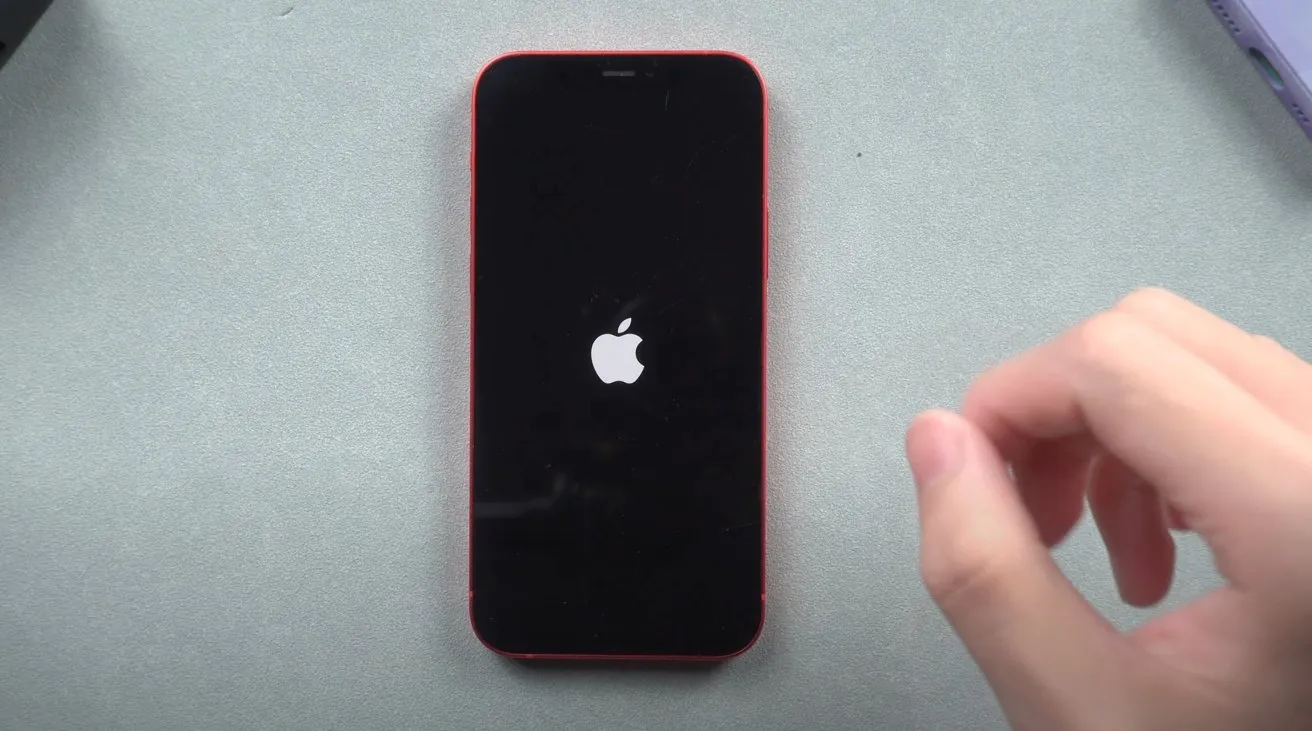
بدون شک گیر کردن گوشی روی لوگوی اپل، یکی از رایجترین مشکلات کاربران گوشیهای آیفون است که به دلایل مختلفی نظیر جیلبریک آیفون، آپدیت ناموفق سیستمعامل iOS، بازیابی اطلاعات از نسخه پشتیبان، مشکلات سختافزاری و یا حذف برخی از فایلها در گوشی ایجاد میشود. برای رفع این مشکل شما میتوانید گوشی خود را ریاستارت کرده و اگر باز هم این شرایط ادامه داشت، آن را ریست فکتوری کنید. برای ریست فکتوری باید دکمهی افزایش ولوم را فشار داده و سپس سریعا دکمهی کاهش ولوم را فشار دهید و بعد از آن دکمهی پاور را نگه دارید تا لوگوی اپل به روی نمایشگر به شما نشان داده شود.
۱۰. کرش کردن اپلیکیشنهای آیفون

مشکل کرش کردن اپلیکیشنها، از جمله مشکلات کمتر دیده شده در گوشیهای آیفون است و معمولاً زمانی رخ میدهد که نسخه سیستمعامل iOS شما از اپلیکیشن پشتیبانی نمیکند یا آن اپلیکیشن به درستی روی دستگاه شما نصب نشده است. اگر اپ خاصی روی گوشی شما کرش میکند، کافی است ابتدا آن اپلیکیشن را ببندید و گوشی هوشمند خود را یک بار خاموش و سپس روشن کنید. در نهایت مجددا بررسی کنید که آیا اپ مورد نظر شما به درستی کار میکند یا خیر. در بیشتر مواقع نصب مجدد جدیدترین نسخه اپلیکیشن از اپاستور این مشکل آیفون را به سادگی حل میکند.
۱۱. سنسور مجاورت آیفون کار نمیکند
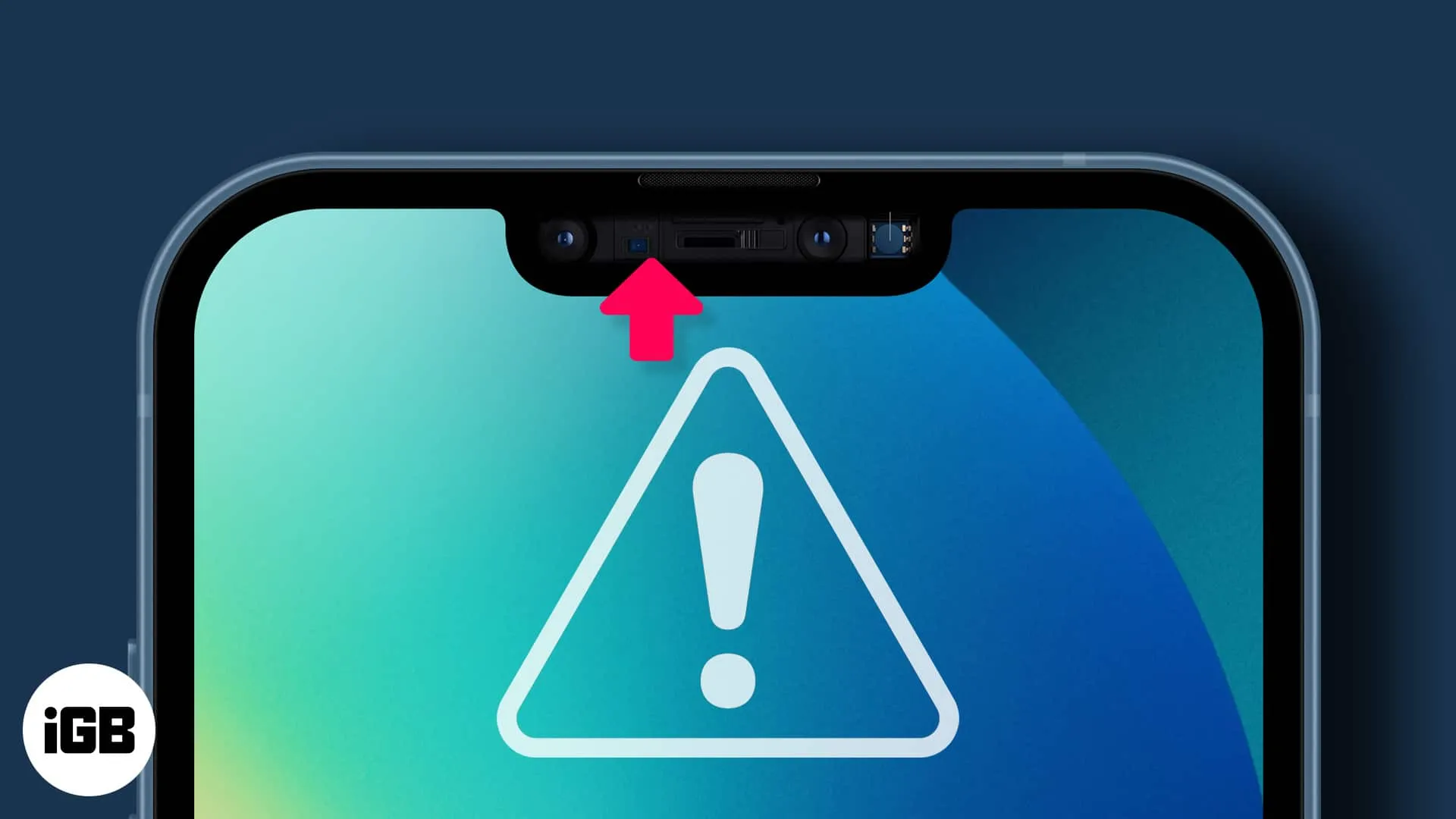
اگر نمایشگر آیفون شما در حین مکالمه روشن میشود، به این معناست که سنسور مجاورت کار نمیکند. همچنین کار نکردن سنسور مجاورت ممکن است باعث ایجاد مشکل در صفحهنمایش لمسی شود. این احتمال وجود دارد که این مشکل برای گوشی شما پس از تعویض نمایشگر نیز رخ دهد. برای رفع این مشکل ابتدا روشهای نرمافزاری نظیر ریاستارت کردن گوشی و در صورت نگرفتن نتیجه ریست فکتوری کردن را به شما پیشنهاد میکنیم. همچنین میتوانید آیفون خود را با آیتیونز در حالت DFU مورد بررسی قرار دهید تا این مشکل برطرف شود. اگر بعد انجام این کارها باز هم مشکل حل نشد، احتمالاً گوشی مشکل سختافزاری دارد و باید به یک تعمیرکار مجرب در این زمینه مراجعه کنید.
۱۲. نمایشگر گوشی آیفون کار نمیکند
یکی دیگر از مشکلات متداولی که کاربران آیفون از آن گلهمند هستند، کار نکردن نمایشگر است. اگر نمایشگر آیفون شما به لمس واکنش نشان نمیدهد، ابتدا بررسی کنید که صفحهنمایش تمیز و خشک است. در مرحله بعد، آیفون خود را یک بار خاموش و سپس روشن کنید. در این حالت باید نمایشگر لمسی گوشی شما کار کند. اگر چنین اتفاقی نیوفتاد، گوشی خود را به سیستم متصل کنید، دادههای کش را پاک کرده و کمی از حافظهی داخلی گوشی خود را آزاد کنید. روشهای نظیر بهروزرسانی سیستمعامل، استفاده از حالت DFU و ریست فکتوری نیز در صورت نتیجه نگرفتن به شما پیشنهاد داده میشود. در نهایت اگر مشکل حل نشد، باید گوشی را به یک تعمیرکار مجرب نشان دهید.
۱۳. فیسآیدی گوشی آیفون کار نمیکند
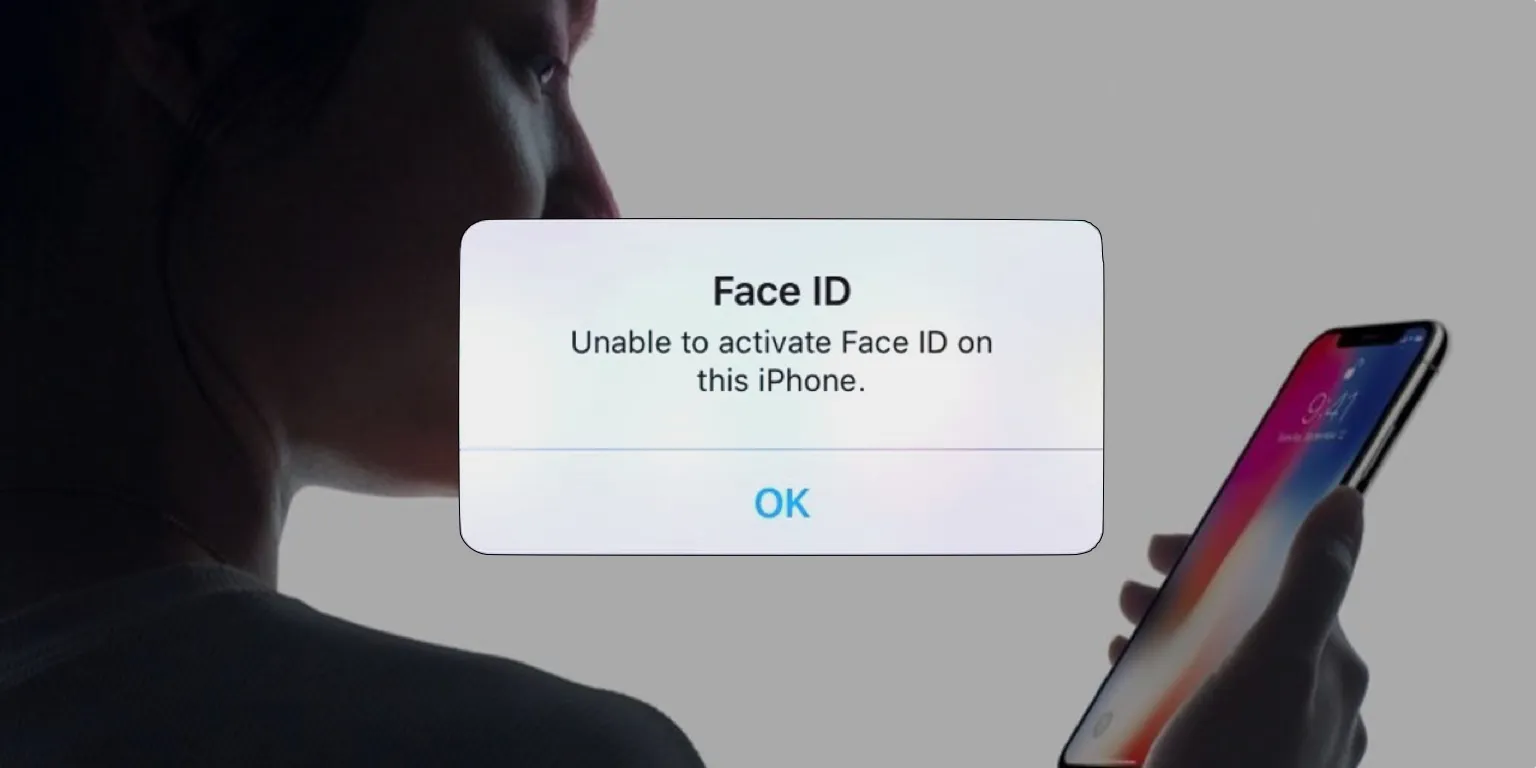
مشکلات مربوط به کار نکردن فیسآیدی معمولاً پس از بهروزرسانی سیستمعامل iOS رخ میدهد. برای رفع این مشکل بسیار رایج گوشیهای آیفون، در مرحله اول گوشی را یک بار خاموش و سپس روشن کنید. اگر مشکل حل نشد، فیس آیدی را در قسمت تنظیمات ریست کنید. در صورت تنظیم مجدد و برطرف نشدن مشکل باید گوشی خود را به یک تعمیرکار مختصص در این زمینه نشان دهید.
۱۴. عدم کار کردن اسپیکر؛ یکی از مشکلات رایج آیفون
اگر هیچ صدایی از گوشی آیفون شما به گوش نمیرسد، بهتر است مطمئن شوید که آیفون در حالت بیصدا نیست و دکمه ولوم روشن است. اگر باز هم صدایی از اسپیکر نمیشنوید یا صدای ضعیفی به گوش میرسد، هر اپلیکیشنی که موسیقی پخش میکند را باز کنید و صدا را با دکمه صدای گوشی تنظیم کنید. همچنین به شما پیشنهاد میکنیم که گوشی خود را ریاستارت کنید. اگر هیچ کدام از این روشها کار نکردند، مشکل ممکن است سختافزاری باشد و این موضوع با مراجعه به یک تعمیرکار مجرب قطعیت میپذیرد.
۱۵. مشکلات مربوط به بلوتوث آیفون
اگر بلوتوث آیفون به دستگاه مد نظر شما متصل نمیشود:
- ابتدا به تنظیمات بروید، بلوتوث را خاموش و سپس روشن کنید و دستگاه خود را یک بار ریاستارت کنید. استفاده از حالت هواپیما نیز میتواند در این زمینه مشکلگشا باشد.
- اگر مشکل حل نشد، به تنظیمات آیفون و سپس قسمت بلوتوث بروید، «Forget this Device» را انتخاب کنید و سپس دوباره سعی کنید گوشی را به دستگاه مد نظر خود متصل کنید.
- اگر بهروزرسانی جدیدی برای گوشی شما آمده، حتما آن را نصب کنید.
۱۶. مشکلات مربوط به Wi-Fi آیفون
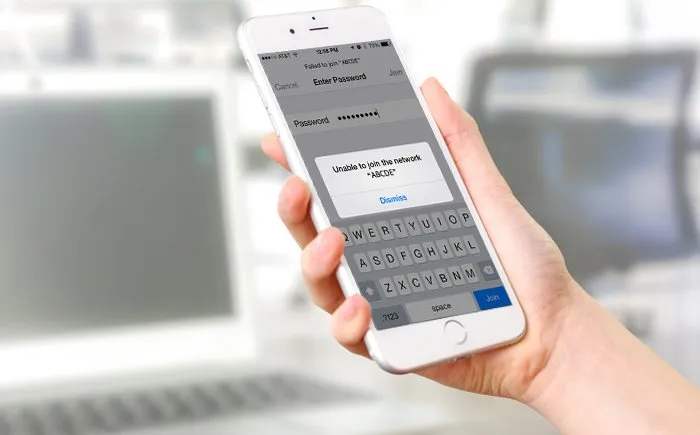
برای حل مشکل عدم وصل شدن به Wi-Fi در گوشی آیفون:
- ابتدا آیفون خود را یک بار خاموش و سپس روشن کنید و اتصال وایفای را بررسی نمایید. از عملکرد صحیح مودم خود نیز اطمینان حاصل کنید.
- اگر مشکل حل نشد، پس از ریست کردن تنظیمات شبکه در قسمت تنظیمات آیفون تلاش کنید کنید به شبکه Wi-Fi متصل شوید.
- اگر بهروزرسانی جدیدی برای گوشی هوشمند آیفون شما آمده، حتما آن را دانلود و سپس نصب کنید.
منبع: stellarinfo
۲. ممکن است آداپتور شما خراب شده باشد
۳.ممکن است این مشکل به خاطر خرابی درگاه لایتنینگ باشد









